Trong thế giới kỹ thuật số ngày càng phát triển, việc Làm quen với trang tính Google Sheet trở thành một kỹ năng quan trọng không thể thiếu cho mọi cá nhân, doanh nghiệp hay tổ chức. Google Sheets không chỉ mang đến khả năng chỉnh sửa dữ liệu trực tuyến mà còn hỗ trợ cộng tác nhóm một cách linh hoạt, hiệu quả. Với giao diện thân thiện, dễ sử dụng và tích hợp nhiều tính năng mạnh mẽ, Google Sheets đã trở thành người bạn đồng hành lý tưởng trong quản lý dữ liệu, lên kế hoạch, phân tích và chia sẻ thông tin một cách nhanh chóng, tiện lợi. Bài viết này sẽ giúp bạn nắm vững các kiến thức từ cơ bản đến nâng cao về Google Sheets, góp phần nâng cao kỹ năng và tối ưu công việc hàng ngày.
Dưới đây, chúng ta sẽ cùng nhau đi sâu vào các khía cạnh quan trọng của Làm quen với trang tính Google Sheet: từ cách bắt đầu, tạo và chỉnh sửa dữ liệu, đến các tính năng hỗ trợ cộng tác và chia sẻ dữ liệu. Chuẩn bị sẵn tinh thần học hỏi và khám phá những thủ thuật hay giúp nâng cao trải nghiệm sử dụng Google Sheets một cách tối ưu nhất. Hãy bắt đầu hành trình chinh phục công cụ bảng tính hàng đầu này để biến nó thành trợ thủ đắc lực trong công việc cũng như cuộc sống của bạn!
Bước đầu làm quen với Google Sheets – Những kiến thức nền tảng không thể bỏ qua
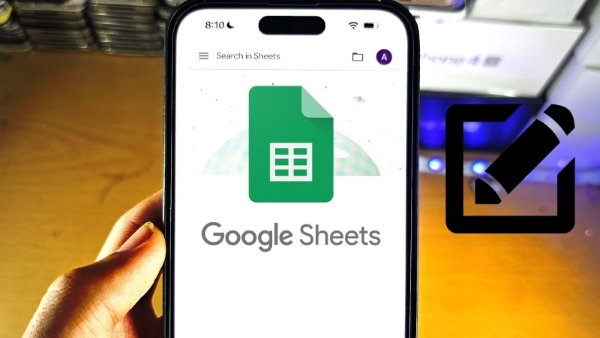
Khi bắt đầu tiếp xúc với Google Sheets, điều quan trọng là bạn phải hiểu rõ về giao diện và các thao tác cơ bản. Giao diện của Google Sheets khá giống với Excel, bao gồm các ô (cells), cột (columns – A, B, C,…) và hàng (rows – 1, 2, 3, …). Việc làm quen với cách chọn hàng, cột, ô sẽ giúp bạn thao tác nhanh hơn và tiết kiệm thời gian khi làm việc lâu dài. Một điểm mạnh của Google Sheets là khả năng cố định hàng hoặc cột (Freeze), giúp bạn dễ dàng theo dõi dữ liệu khi làm việc trên bảng tính có nhiều hàng và cột.
Chức năng tạo mới, đặt tên file cũng rất đơn giản nhưng cực kỳ quan trọng để quản lý dữ liệu hiệu quả. Bạn có thể tạo file Google Sheet mới bằng cách nhấn nút New > Google Sheets hoặc nhấp chuột phải trong thư mục và chọn Google Sheets. Điều đặc biệt của Google Sheets là khả năng nhập dữ liệu tự do dưới dạng văn bản, số, ngày tháng, thậm chí là công thức toán học hoặc hàm tính để phân tích dữ liệu tự động. Chỉ cần làm quen với các thao tác này ban đầu, bạn đã xây dựng nền tảng vững chắc để tiến xa hơn trong quá trình sử dụng.
Top kỹ thuật viên và nhà quản lý dữ liệu thường nhấn mạnh rằng việc hiểu rõ về các thao tác cơ bản sẽ giúp bạn làm chủ được công cụ này một cách dễ dàng. Đặc biệt, khả năng tạo, chỉnh sửa, sắp xếp dữ liệu phù hợp với từng mục đích giúp bạn tăng năng suất rõ rệt. Đừng quên khai thác các tác vụ đơn giản như nhập, chỉnh sửa, sao chép hay di chuyển sheet để tối ưu hóa thời gian làm việc và tránh nhầm lẫn khi dữ liệu lớn.
Các tính năng nâng cao giúp biến Google Sheets thành trợ thủ đắc lực
Sau khi nắm vững các bước cơ bản, việc mở rộng khả năng của Google Sheets qua các tính năng nâng cao sẽ giúp bạn khai thác tối đa tiềm năng của công cụ này. Một trong những điểm nổi bật là khả năng định dạng dữ liệu, giúp bạn trình bày dữ liệu rõ ràng, dễ hiểu. Bạn có thể định dạng số theo kiểu tiền tệ, phần trăm, hoặc căn chỉnh dữ liệu theo ý muốn để dễ quan sát và phân tích hơn.
Chức năng công thức là yếu tố không thể thiếu của Google Sheets. Các hàm như SUM, AVERAGE, IF, VLOOKUP giúp bạn tự động hóa quá trình tính toán, giảm thiểu sai sót và tiết kiệm thời gian. Đặc biệt, khả năng vẽ biểu đồ từ dữ liệu sẽ giúp bạn trực quan hóa các số liệu phức tạp, từ đó dễ dàng chia sẻ và truyền đạt kết quả đến nhóm hoặc khách hàng. Thêm vào đó, việc chèn ghi chú và bình luận là cách tuyệt vời để trao đổi, làm rõ ý kiến trong quá trình làm việc nhóm, giúp thúc đẩy sự hợp tác hiệu quả hơn.
Ngoài ra, Google Sheets còn cung cấp các tính năng như ẩn/hiện hàng hoặc cột, liên kết siêu văn bản (Hyperlink), và cả quản lý quyền truy cập một cách linh hoạt. Người dùng có thể chia sẻ file theo nhiều quyền khác nhau, từ chỉ xem, chỉnh sửa đến nhận xét, giúp công việc trở nên linh hoạt và đảm bảo tính bảo mật của dữ liệu.
Thực hành chia sẻ và cộng tác để phát triển kỹ năng làm việc nhóm hiệu quả
Trong thời đại số, khả năng cộng tác linh hoạt là một trong những lợi thế lớn của Google Sheets. Khi bạn đã quen với các thao tác cơ bản và nâng cao, việc chia sẻ file và cộng tác cùng đồng nghiệp, khách hàng trở nên đơn giản hơn bao giờ hết. Chỉ cần nhấn vào nút Share, bạn có thể gửi liên kết trực tiếp qua email, hoặc tạo liên kết truy cập công khai hoặc riêng tư tùy thích. Điều này giúp mọi người dễ dàng truy cập dữ liệu và cập nhật tiến độ công việc trong thời gian thực.
Bên cạnh đó, thiết lập quyền truy cập rõ ràng sẽ giúp bạn kiểm soát được người chỉnh sửa, người đề xuất ý kiến hoặc người chỉ xem file. Tính năng này cực kỳ hữu ích trong các dự án nhóm lớn hoặc khi làm việc từ xa, đảm bảo dữ liệu luôn an toàn, đồng thời giảm thiểu rủi ro thất thoát hoặc chỉnh sửa sai lệch. Thử tưởng tượng, bạn có thể làm việc cùng nhóm mà không cần gặp mặt trực tiếp, tất cả đều qua Google Sheets, rõ ràng và minh bạch.
Phát triển kỹ năng cộng tác qua Google Sheets không chỉ giúp công việc của bạn trôi chảy hơn mà còn nâng cao khả năng quản lý và tổ chức dữ liệu nhóm. Việc này mang lại lợi ích lớn trong công việc, đặc biệt là trong các dự án dài hạn hoặc quản lý nhiều bộ dữ liệu phức tạp. Thật tuyệt vời khi bạn có thể chuyển đổi từ một người sử dụng đơn thuần sang một nhà quản lý dữ liệu chuyên nghiệp, biết tận dụng tối đa các tính năng của Google Sheets để cộng tác và phát triển kỹ năng mềm.
Tổng kết
Trong bài viết này, chúng ta đã cùng nhau đi qua toàn bộ hành trình Làm quen với trang tính Google Sheet – từ những kiến thức căn bản nhất về giao diện, thao tác, đến các tính năng nâng cao hỗ trợ phân tích dữ liệu và cộng tác nhóm hiệu quả. Việc nắm vững các kỹ năng này không chỉ giúp bạn thành thạo trong công việc hàng ngày mà còn mở ra nhiều cơ hội mới trong học tập và phát triển bản thân. Hãy bắt đầu thử nghiệm, khám phá sâu hơn nữa các tính năng và làm chủ Google Sheets để trở thành một chuyên gia bảng tính thực thụ.
Tóm lại, Google Sheets là công cụ mạnh mẽ và linh hoạt, phù hợp với tất cả mọi người, từ sinh viên, nhân viên văn phòng đến các nhà quản lý dự án. Nếu bạn biết cách tận dụng các công cụ này một cách hiệu quả, công việc của bạn sẽ trở nên dễ dàng, sáng tạo và chuyên nghiệp hơn rất nhiều. Chúc bạn thành công trên hành trình chinh phục Google Sheets và biến nó thành người bạn đồng hành đắc lực trong cuộc sống!
Khám phá các mẫu trong Google Sheets để tiết kiệm thời gian
Ngoài các tính năng nâng cao, một trong những điểm hấp dẫn nhất của Google Sheets chính là khả năng sử dụng các mẫu có sẵn. Bạn có thể dễ dàng tìm và sử dụng hàng trăm mẫu khác nhau cho nhiều mục đích, từ bảng tính tài chính cá nhân đến quản lý dự án hay kế hoạch kinh doanh. Sử dụng mẫu không chỉ giúp tiết kiệm thời gian mà còn đảm bảo việc thiết kế bảng tính của bạn chuyên nghiệp và nhất quán hơn. Việc áp dụng sẵn các cấu trúc và công thức cũng khiến bạn tránh được việc sai sót khi bắt đầu từ con số không.
Khi sử dụng các mẫu, bạn sẽ được trải nghiệm một quy trình làm việc tối ưu hơn. Các trường dữ liệu đã được định dạng sẵn và công thức đã được cài đặt, giúp loại bỏ những bước dư thừa trong quá trình thiết lập. Không những vậy, bạn còn có thể tự tạo các mẫu riêng phù hợp với nhu cầu công việc của mình, chia sẻ cho đồng nghiệp để tăng tính hiệu quả. Với khả năng truy cập từ bất kỳ đâu và khả năng đồng bộ và chia sẻ theo thời gian thực, Google Sheets thực sự là một phép màu cho những ai muốn nâng cao năng suất làm việc.
Video
Khai thác tích hợp và tiện ích mở rộng trong Google Sheets
Ngoài ra, một yếu tố khác giúp Google Sheets nổi bật là sự tích hợp với các công cụ khác như Google Forms, Google Analytics, và nhiều ứng dụng của bên thứ ba. Điều này không chỉ mở rộng khả năng xử lý dữ liệu mà còn cho phép bạn nhập dữ liệu trực tiếp từ các nguồn khác. Ví dụ, bạn có thể tạo biểu mẫu khảo sát với Google Forms và tự động đưa kết quả vào bảng tính Google Sheets mà không cần phải nhập thủ công. Tính năng này cực kỳ hữu ích khi bạn cần thu thập và phân tích dữ liệu từ nhiều nguồn khác nhau một cách nhanh chóng và chính xác.
Thêm vào đó, việc sử dụng các tiện ích mở rộng cũng làm phong phú thêm trải nghiệm Google Sheets của bạn. Với một loạt các tiện ích mở rộng từ phía cộng đồng, bạn có thể tăng cường các tính năng như quản lý danh sách, tự động gửi email báo cáo dựa trên dữ liệu trong bảng tính, hay thậm chí là tạo các đồ thị phức tạp một cách dễ dàng. Tận dụng các tích hợp và tiện ích này sẽ giúp bạn không chỉ tiết kiệm thời gian mà còn nâng cao khả năng phân tích và trình bày dữ liệu của mình, từ đó đưa ra quyết định kinh doanh chiến lược hơn.
